ကျွန်တော်တို့ အနေနဲ့ How-To လေးတွေလည်း မလုပ်ရတာကြာပြီဆိုတော့ အခုအချိန်မှာ Android စမတ်ဖုန်းအတွင်းထဲမှာပဲ ဖိုင်ဆိုဒ်တအားကြီးတဲ့ ဂိမ်းတွေကို ကိုယ့်ဘာသာကိုယ် Backup လုပ်တဲ့နည်းတစ်ခုလောက် ပြောပြချင်ပါတယ်။
ဒီနည်းဟာ တကယ်တော့အရမ်းလွယ်ကူပါတယ်။ Android စမတ်ဖုန်းကို အတော်နှံ့နှံ့စပ်စပ် သုံးတတ်တဲ့သူတွေအတွက်ကတော့ ဒီနည်းက အခြေခံလောက်ပါပဲ။ ဒါပေမယ့်လည်း မသိသေးတဲ့သူတွေ သိရှိဖို့နဲ့ Android စမတ်ဖုန်းကို ကျွမ်းကျွမ်းကျင်ကျင် မသုံးတတ်သေးသူတွေအဖို့ ရည်ရွယ်ပြီး ဒီ ဆောင်းပါးကိုရေးသားရတာ ဖြစ်ပါတယ်။
နိဒါန်း
ကျွန်တော်တို့အနေနဲ့ Android Apps တွေအတွက် ဖိုင်ဆိုဒ်တအားကြီးတဲ့အခါ External Application Data အဖြစ် .obb ဖိုင်တွေ Internal Storage မှာ ထားတတ်ကြပါတယ်။ များသောအားဖြင့် ဖိုင်ဆိုဒ်တအားကြီးတဲ့ ဂိမ်းတွေသွင်းတဲ့အခါမှာ Obb ဖိုင်တွေလိုတာကို သတိထားမိကြမှာပါ။ ဒီ Data တွေကို Android App နဲ့အတူ သက်ဆိုင်တဲ့ Android Package Name (com.examplecompany.examplegame) နဲ့ Internal Storage ထဲက Android/Obb Folder ထဲမှာ Folder တစ်ခုအနေနဲ့ တွေ့ရတတ်ပါတယ်။ များသောအားဖြင့် ဒီ Folder ထဲမှာ main.xx.com.examplename.examplegame.obb နာမည်နဲ့ Obb ဖိုင်ကို တွေ့မြင်ရပါတယ်။ ဒီအကြောင်းကို ကျွန်တော်တို့ Android Filesystem ဆောင်းပါး မှာ ရှင်းပြခဲ့ပြီးပါပြီ။
ဒီ Data တွေကို Play Store ကနေ ဂိမ်းကြီးတွေဒေါင်းတဲ့အခါမှာ Downloading Additional Data ဆိုပြီး Notification Bar မှာ မြင်တွေ့ရပါတယ်။ တကယ်လို့ သင်ဟာ Play Store ကနေ Download ပြုလုပ်ထားတဲ့ ဂိမ်းကြီးတွေ သူများကို Share ချင်တယ်ဆိုရင်တော့ ဒီ Obb ပါဝင်တဲ့ Folder နဲ့ App Package (APK ဖိုင်) နှစ်ခုစလုံးကို Shareပေးပြီး၊ APK ကို Install လုပ်၊ Obb ဖိုင်ပါတဲ့ Folder ကို သက်ဆိုင်တဲ့ Android/obb နေရာမှာ သွားထားပေးမှ ဂိမ်းကို ကောင်းကောင်းမွန်မွန်ဆော့လို့ရမှာဖြစ်ပါတယ်။
သူများကိုမ Share ပေးဘူးဆိုရင်တောင် Backup အနေနဲ့ ဒီဖိုင်တွေကိုသိမ်းဆည်းထားလိုက်တဲ့အခါ နောက်တစ်ခါပြန်ပြီး Download လုပ်စရာမလိုတော့တဲ့အတွက် ဒီနည်းလမ်းဟာ အသုံးဝင်မှာအမှန်ပါပဲ။ ဒါဆို ကျွန်တော်တို့ Backup ဘယ်လိုလုပ်မလဲဆိုတာနဲ့ ပြန်ပြီးတော့ Install ဘယ်လိုလုပ်မလဲဆိုတာကို ဆက်ကြည့်လိုက်ကြရအောင်။
Backing Up Game Data
ကဲ အရင်ဆုံး ကျွန်တော်တို့အနေနဲ့ ဖုန်းထဲမှာ ဂိမ်းတွေအများကြီးရှိနေတဲ့သူတစ်ယောက်ဆီက Game Data ယူချင်တယ်ပဲဆိုကြပါတော့။ ဒီနေရာမှာ တိုင်ပတ်မှာက Application Package Name ပါပဲ။ ဒီ Package Name တွေက ရှည်ပြီး၊ အလွယ်တကူရှာဖွေနိုင်ဖို့လည်း မလွယ်တာကြောင့် မ Share ခင်မှာ ရှာနေရတာနဲ့တင် အချိန်အတော်ကုန်သွားမှာ အမှန်ပါပဲ။ ဒါကြောင့်မို့ အလွယ်နည်းလမ်းလေးတစ်ခုပေးပါမယ်။
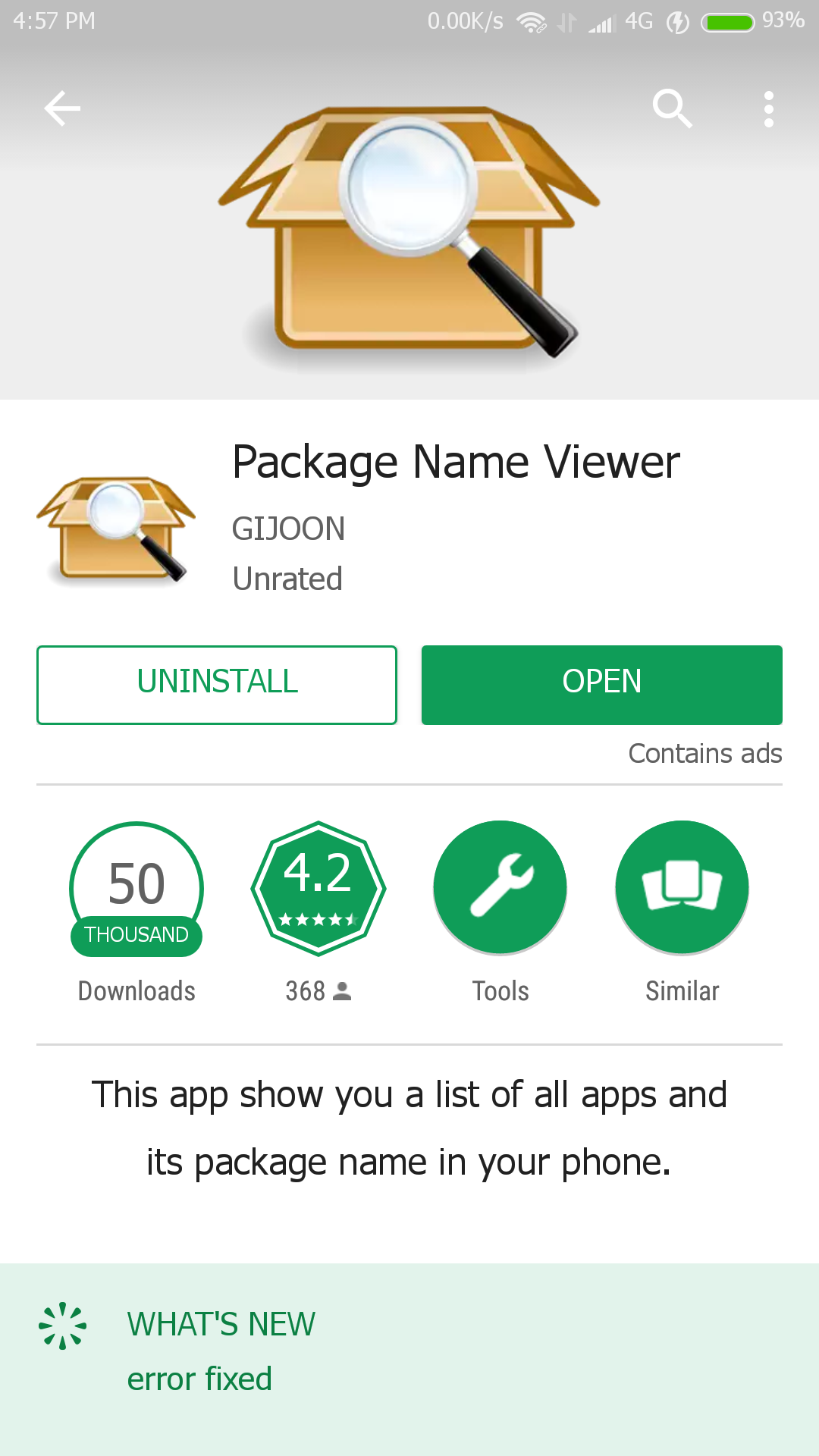
- အရင်ဆုံး Package Name Viewer ဆိုတဲ့ App တစ်ခု Play Store ကနေ ဒေါင်းလုပ်ဆွဲပါမယ်။
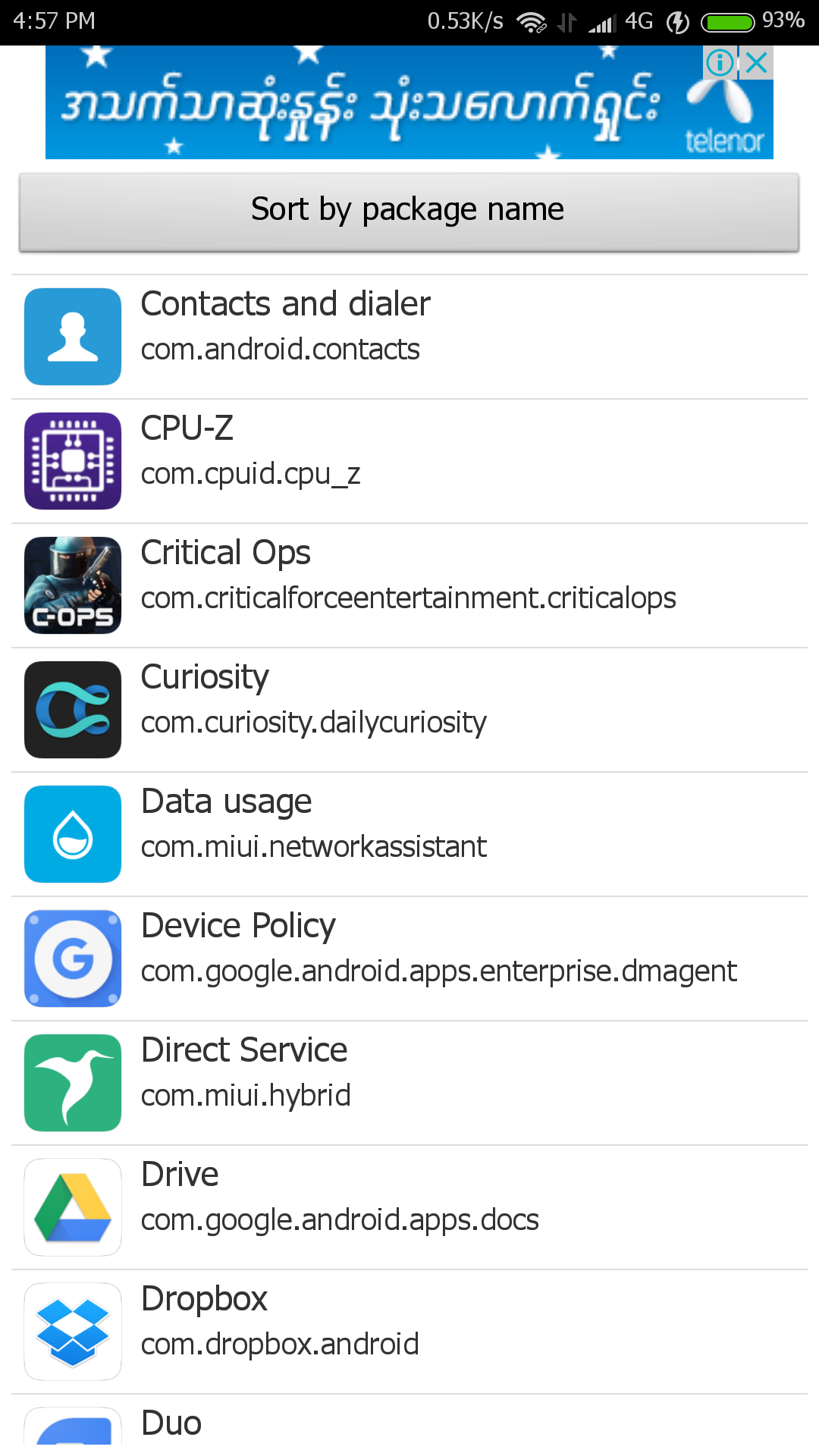
- ဒေါင်းလုပ်ဆွဲပြီးရင်တော့ App ထဲကိုဝင်လိုက်ပါ။ ဒီလိုမျိုး List တစ်ခုကျလာပါလိမ့်မယ်။
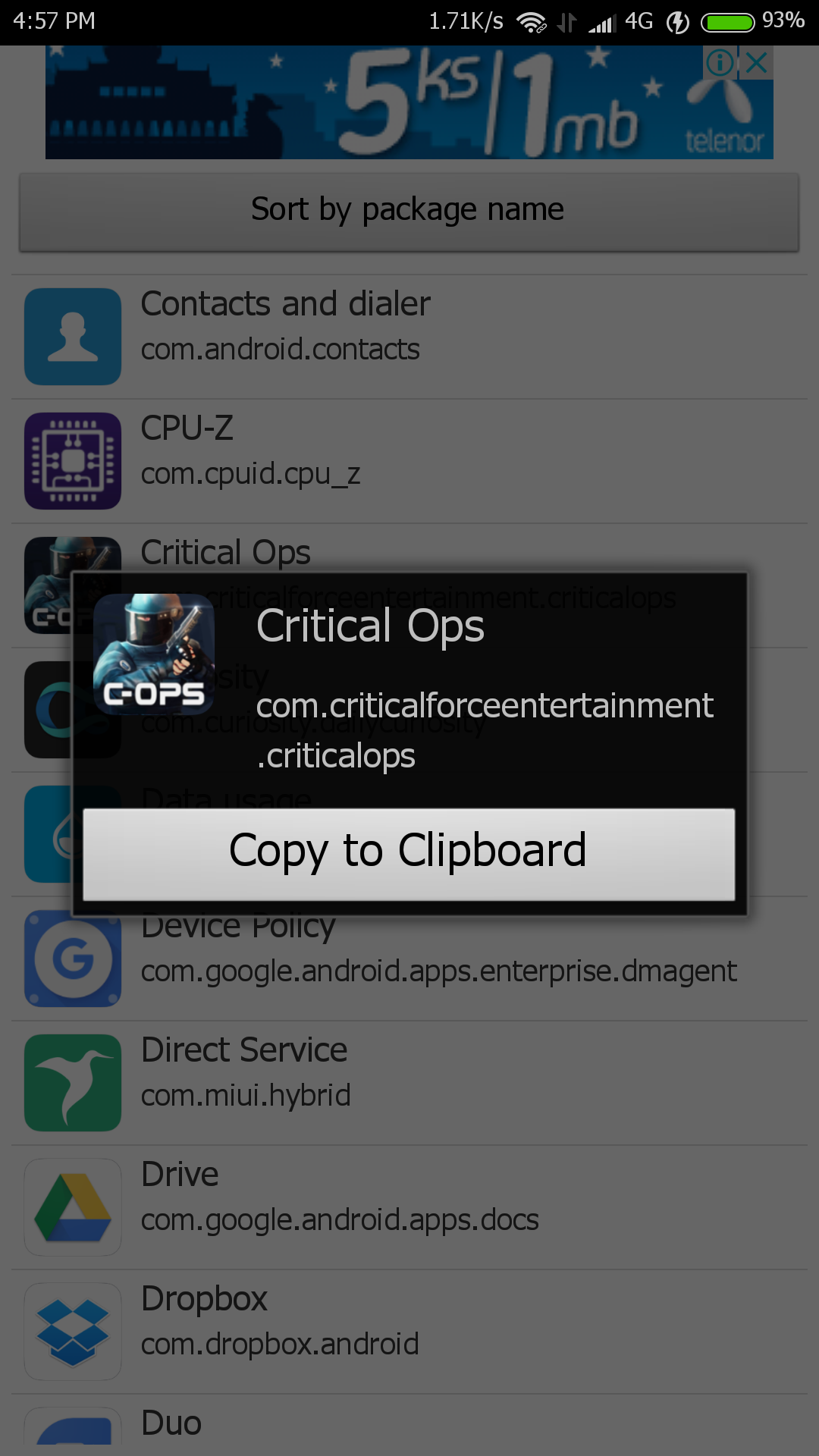
- List ထဲကမှ ကိုယ် Backup လုပ်ချင်တဲ့ ဂိမ်းနာမည်ကိုရှာလိုက်ပါ။ ကျွန်တော်ကတော့ ဥပမာအနေနဲ့ Critical Ops ဆိုတဲ့ ဂိမ်းကို Backup လုပ်ပြပါမယ်။ တွေ့ပြီဆို App နာမည်ရဲ့အောက်မှာ com နဲ့စတဲ့ App Package Name ကို မြင်ရမှာဖြစ်ပါတယ်။ ကျွန်တော်ဆိုရင်တော့ com.critcalforceentertainment.criticalops ပေါ့။ (တကယ်လို့ နာမည်ကိုမမှတ်မိတာနဲ့ App Package Name ကို Copy ကူးပြီး File Explorer မှာ ရှာဖွေချင်တယ်ဆိုရင်တော့ သက်ဆိုင်တဲ့ App ကိုနှိပ်ပြီး Copy To Clipboard ကို နှိပ်လိုက်လို့ရပါတယ်)
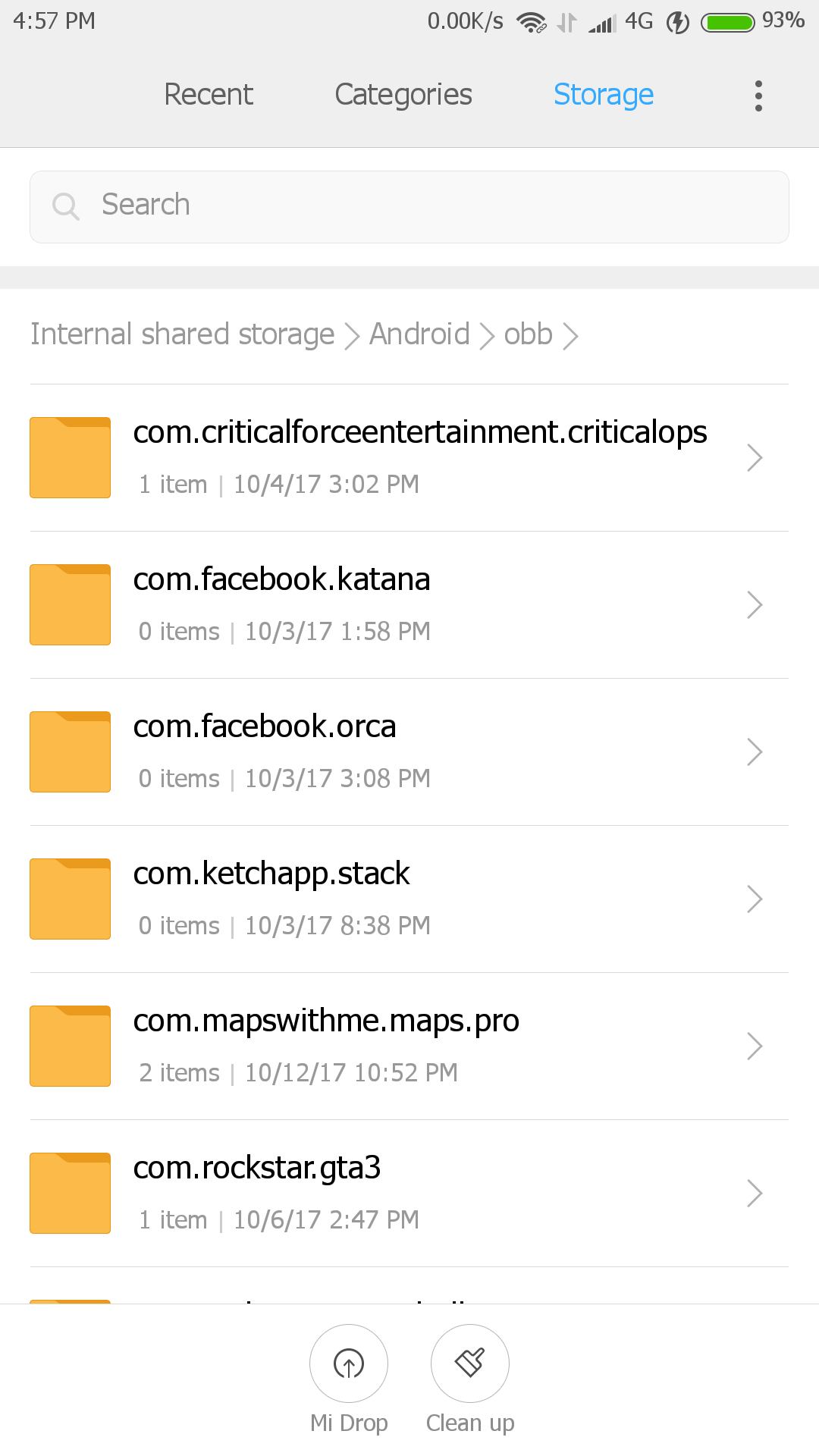
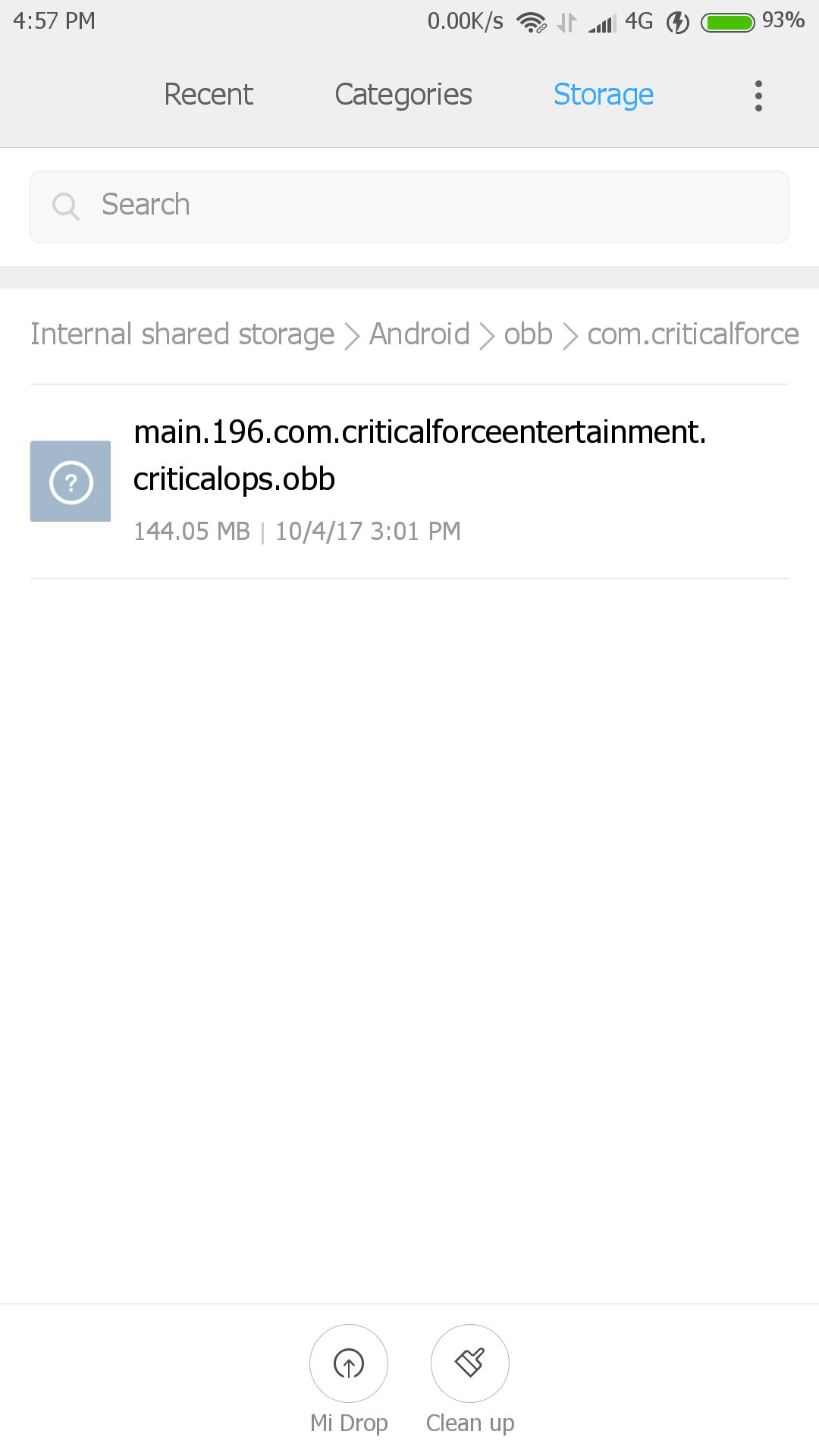
- ပြီးပြီဆိုရင် မိမိဖုန်းမှာရှိတဲ့ File Explorer ကနေ Android > obb ဆိုတဲ့ Folder ထဲ၀င်ရှာကြည့်လိုက်ပါ။ နာမည်ကို သိပြီဆိုတော့ရှာရပိုလွယ်ကူမှာပါ။
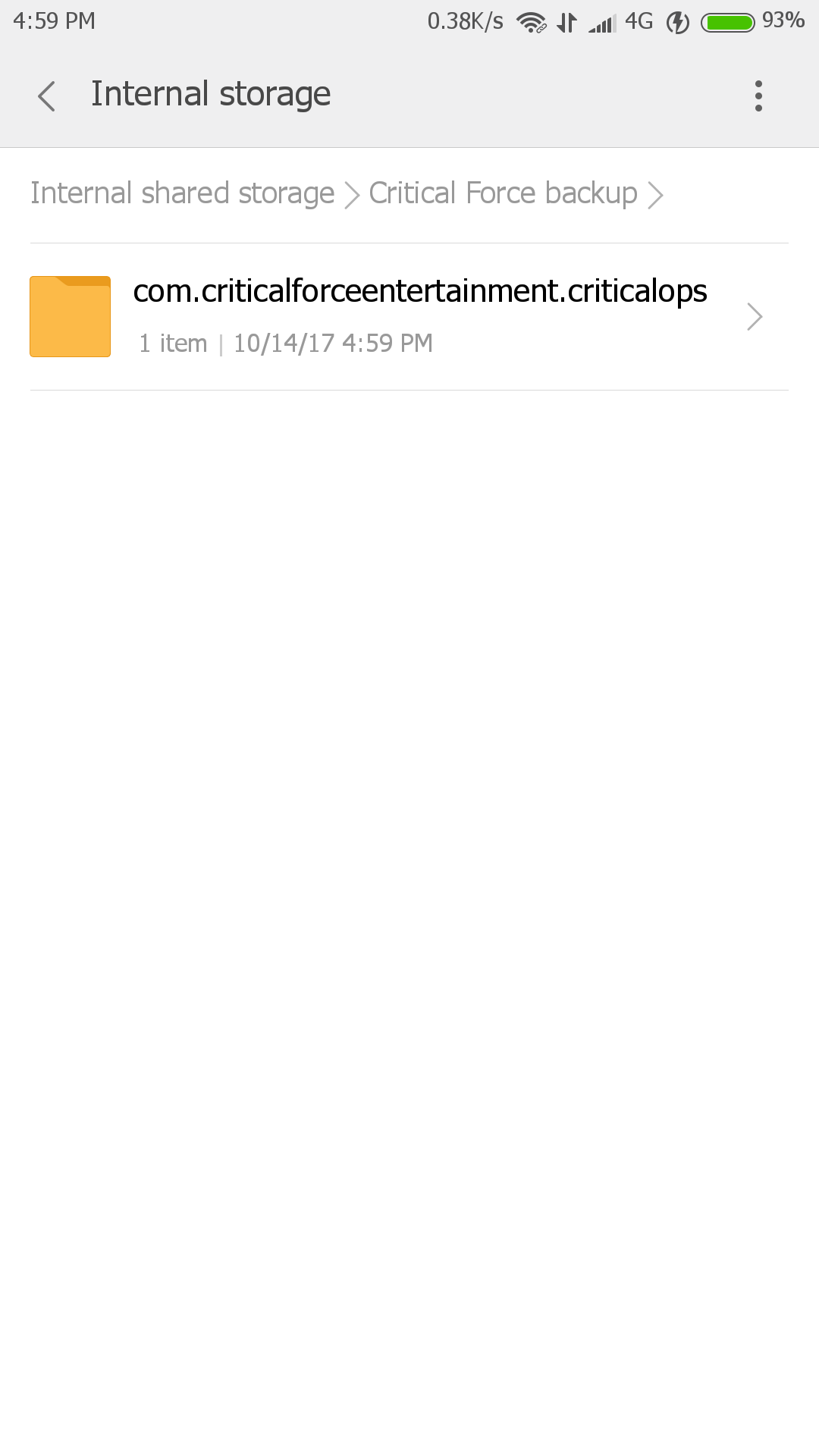
- ဒီနေရာမှာ Obb ရှိတဲ့ Folder လိုက်ကိုပဲ Copy ကူးပြီး၊ Folder အသစ်တစ်ခုမှာ သိမ်းဆည်းထားလိုက်ပါ။ ကျွန်တော်ကတော့ Internal Storage ထဲမှာပဲ Critical Force Backup ဆိုတဲ့ Folder ထဲကို Copy ကူးထားလိုက်ပါတယ်။
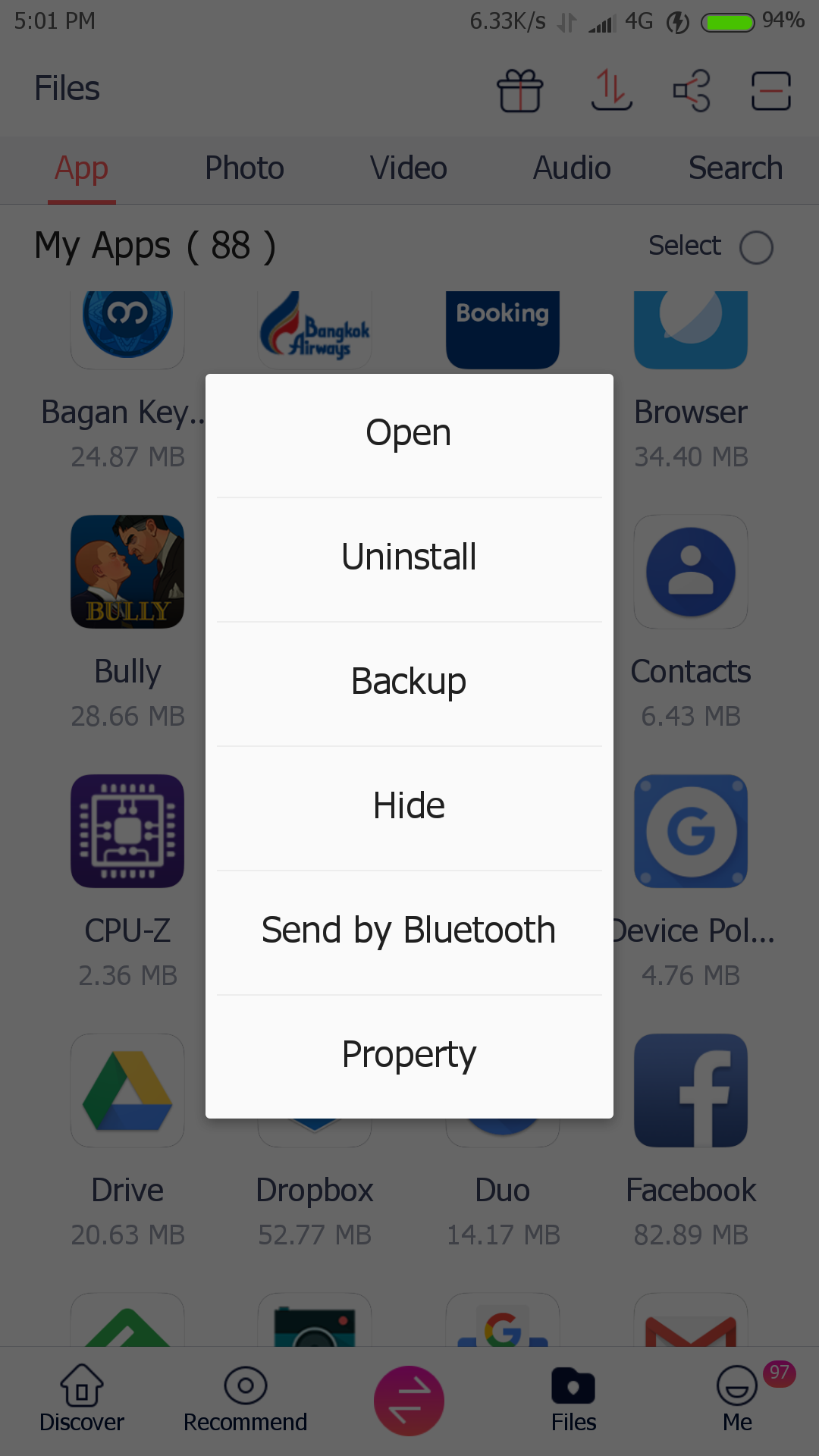
- ဒါဆိုရင် APK ဖိုင်ကို လိုနေသေးတာပေါ့။ ဒီအတွက်ကတော့ ကျွန်တော်တို့ စမတ်ဖုန်းတိုင်းမှာ ဖိုင် Share ဖို့အတွက် Zapya ကိုအသုံးပြုကြမှာပါ။ ဒီ Zapya App မှာ အတော်များများသတိမထားမိကြတာက Backup ဆိုတဲ့ Feature ကိုပါ။ Zapya App ထဲဝင်ပြီး၊ သက်ဆိုင်တဲ့ App ကိုဖိထားလိုက်တာနဲ့ Backup ဆိုတာလေးပေါ်လာရင် နှိပ်လိုက်ပါ။
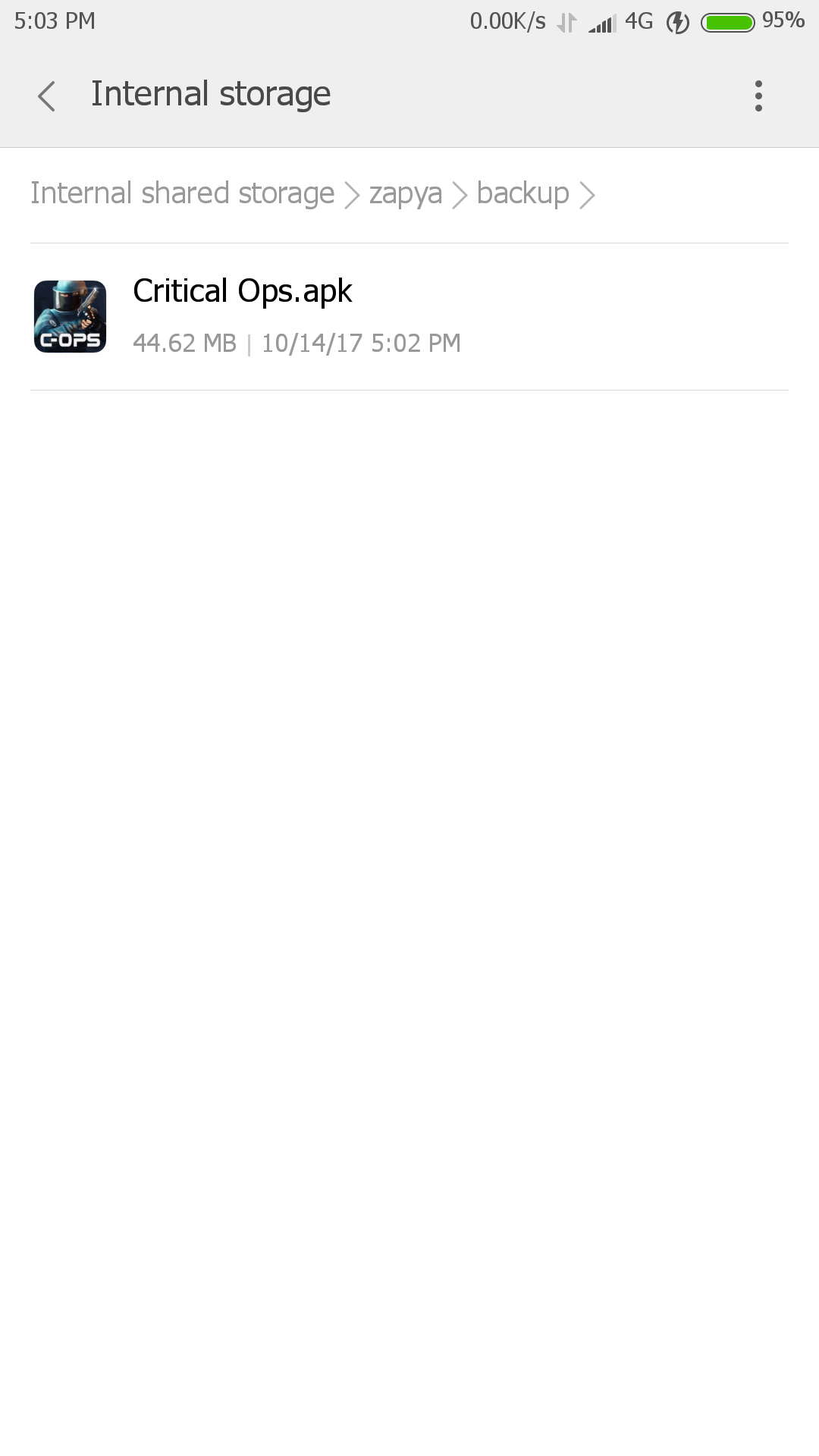
- Backup နှိပ်ပြီးတာနဲ့ File Explorer မှာ zapya/backup ဆိုတဲ့ Folder ကိုဝင်လိုက်ပါ။ မိမိ Backup လုပ်လိုက်တဲ့ APK ဖိုင်လေးကို တွေ့နေရမှာဖြစ်ပါတယ်။ ဒီ APK ဖိုင်လေးကိုလည်း ခုနက Critical Force Backup ဆိုတဲ့ Folder ထဲကို ရွှေ့လိုက်ပါမယ်။
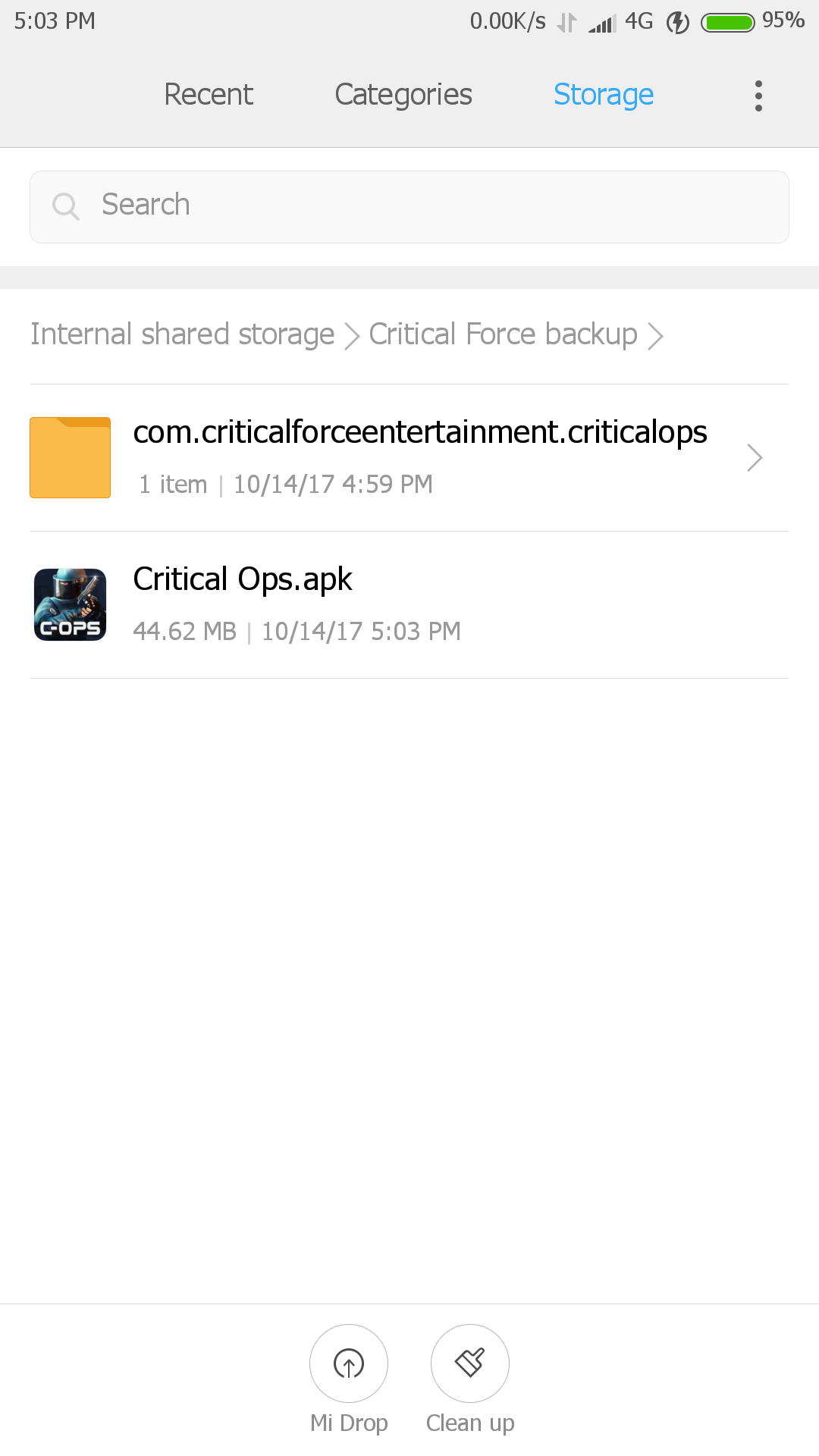
ကဲ ဒါလောက်ဆိုရင်တော့ ကျွန်တော်တို့ Obb Data ပါတဲ့ ဂိမ်းတစ်ခုကို Backup အပြီးအစီးပြုလုပ်ပြီးပါပြီ။ ဒါဆိုရင် ကျွန်တော်တို့ ဒီ Backup ကို ဘယ်လိုပြန် Install လုပ်မလဲဆိုတာကို ဆက်ကြည့်လိုက်ရအောင်။
Installing Backed-Up Games With Obb Data
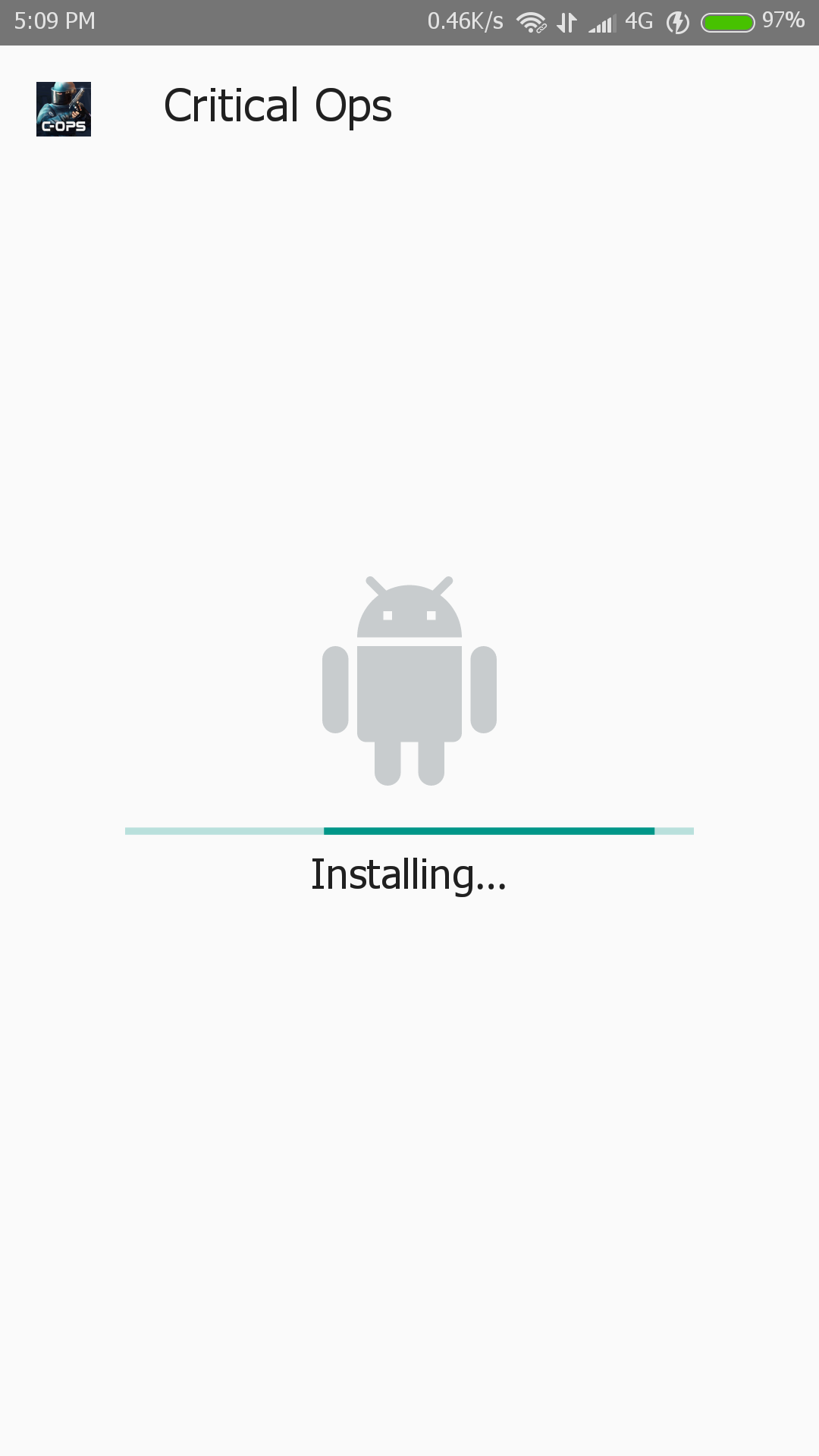
- အရင်ဆုံး ကျွန်တော်တို့ ခုနက Backup လုပ်ထားတဲ့အထဲက APK ဖိုင်ကို အရင် Install လုပ်ပါမယ်။
- ပြီးသွားပြီဆို သွင်းလိုက်တဲ့ ဂိမ်းကို လုံး၀မဖွင့်သေးဘဲ၊ Backup ပြုလုပ်ထားတဲ့ Obb Folder ကို File Explorer နဲ့ Android/obb ထဲကို ပို့ပေးရပါမယ်။ ဒီနေရာမှာ Cut ကိုမသုံးဘဲ၊ Copy ပဲသုံးပေးပါ။ တကယ်လို့ အမှားအယွင်းရှိခဲ့ရင် တစ်ချို့ဂိမ်းတွေက .Obb ဖိုင်ကိုပါ ဖျက်ပစ်လိုက်တဲ့အတွက် Cut ကိုသုံးလိုက်တဲ့အခါ Backup လုပ်ထားသမျှ အလကားဖြစ်သွားမှာစိုးလို့ပါ။
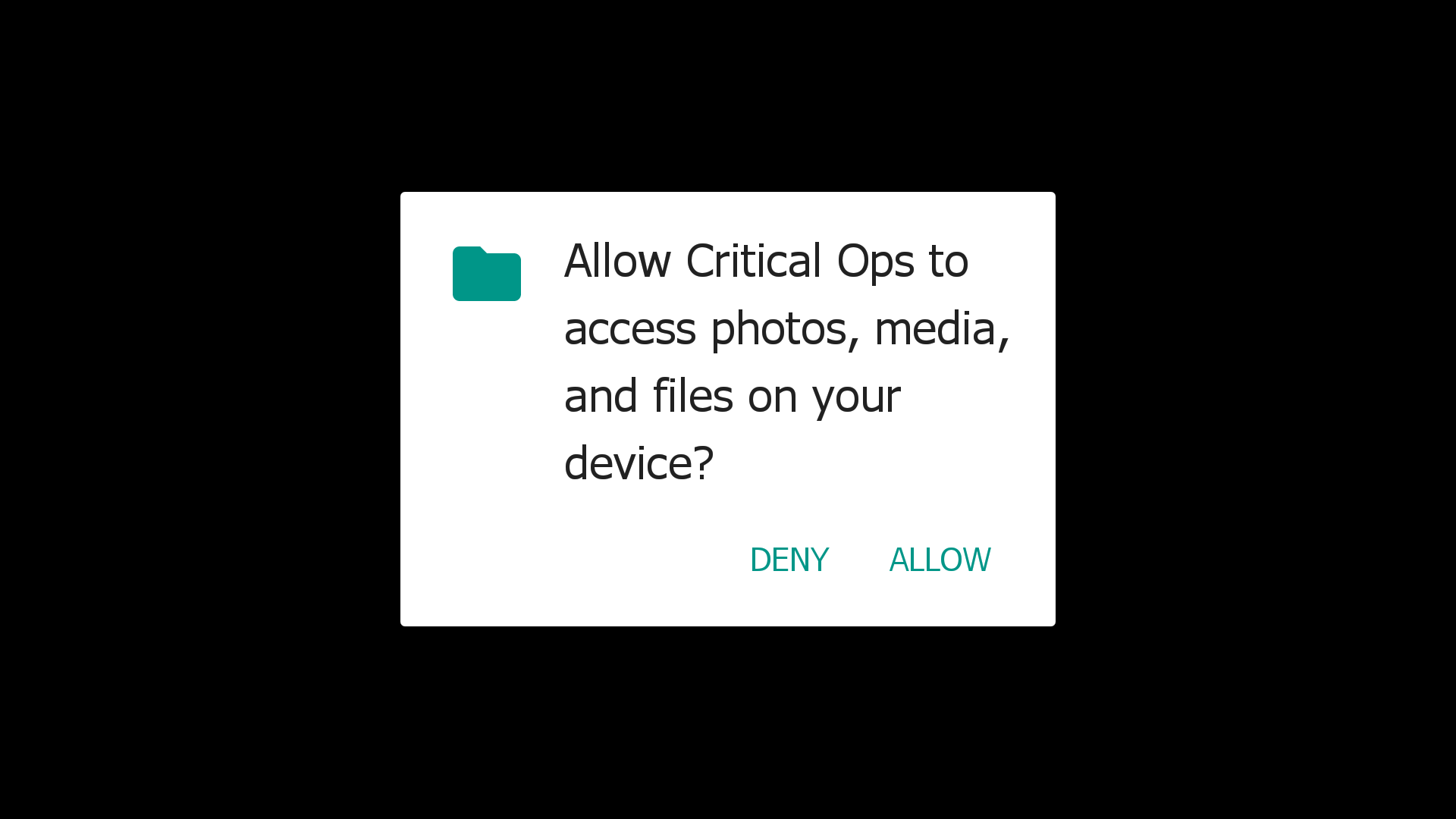
- ပြီးတာနဲ့ ဂိမ်းကိုဖွင့်ပြီး “Allow Critical Ops To access photos, media, and files on your device” လို့ပေါ်လာရင် Allow ကိုရွေးပေးလိုက်ပါ။
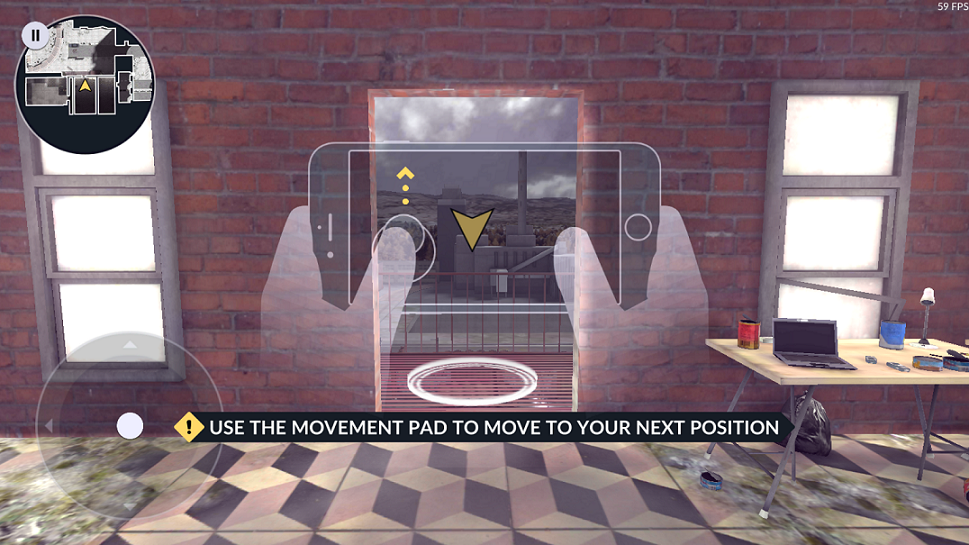
- အခုဆိုရင်တော့ Install အားလုံးအဆင်ပြေတဲ့အတွက် ဂိမ်းစဆော့လို့ရပြီဖြစ်ပါတယ်။
နိဂုံးချုပ်
ဒီနည်းနဲ့ Backup ပြုလုပ်ထားတဲ့အခါ အခြားသူတွေကို Share ပေးချင်တယ်ဆိုလည်း Folder နဲ့ သေသေသပ်သပ် Share ပေးလိုက်လို့ရတဲ့အတွက် အလုပ်တွေလည်း ရှုပ်မနေတော့ဘူးပေါ့။ ဒါမှမဟုတ် မိမိဖုန်းကို Factory Reset ချရတော့မယ့်အခြေအနေတွေမှာ အချို့ဂိမ်းတွေလည်း ပြန် Download မဆွဲချင်တော့ဘူးဆိုရင် ဒီ Backup နည်းလမ်းကိုအသုံးပြုပြီး SD Card ထဲမှာဖြစ်ဖြစ် သိမ်းဆည်းထားလိုက်လို့လည်းရပါတယ်။
စာကြွင်းအနေနဲ့ ပြောချင်တာကတော့ အချို့ဂိမ်းတွေ (ဥပမာ- စာရေးသူအမြဲဆော့နေတဲ့ Vainglory) ဟာ Obb ကို Data ဖိုင်အနေနဲ့ ပြန်ခွဲပစ်လိုက်တာကြောင့် Play Store ကနေ ဒေါင်းလုပ်ဆွဲပြီးပြီးချင်း Game ကိုမဖွင့်သေးဘဲ Backup ပြုလုပ်ထားသင့်ပါတယ်။
နောက်တစ်ချက်က အချို့ဂိမ်းတွေဟာ Android/data ထဲကိုပဲ ဂိမ်းထဲကနေ တိုက်ရိုက် Download ပြုလုပ်တာကြောင့် Backup ပြုလုပ်လို့အဆင်မပြေပါဘူး။ ဒါပေမယ့်လည်း ဒီလိုခြွင်းချက်တွေကလွဲ Android ဂိမ်းအတော်များများကို ဒီနည်းလမ်းနဲ့ Backup ကိုယ်တိုင်ပြုလုပ်လို့ရတာကြောင့် အားလုံးအဆင်ပြေကြလိမ့်မယ်လို့ မျှော်လင့်ပါတယ်။
တကယ်လို့ မသိတာတွေ မေးမြန်းချင်တာ၊ ဝေဖန်အကြံပြုချင်တာတွေရှိရင်လည်း ကျွန်တော်တို့ TechX Myanmar Facebook Page ကနေတဆင့် တိုက်ရိုက်ဆက်သွယ်အကြံပြုနိုင်ပါတယ်။

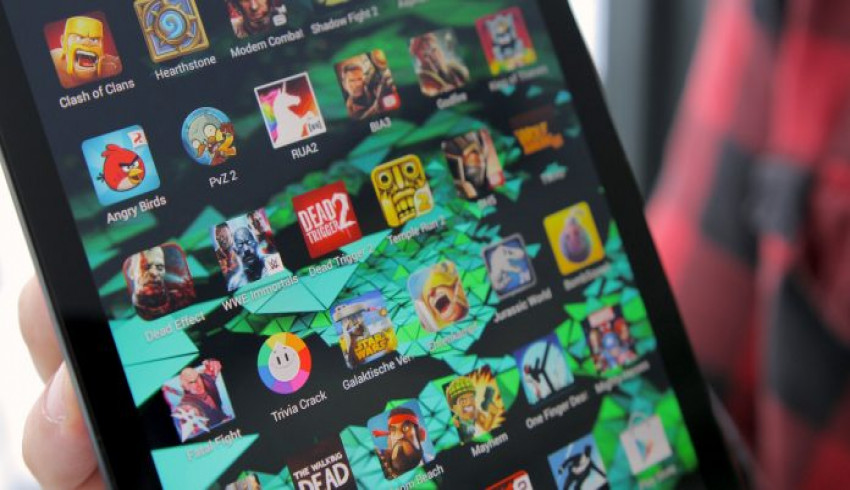


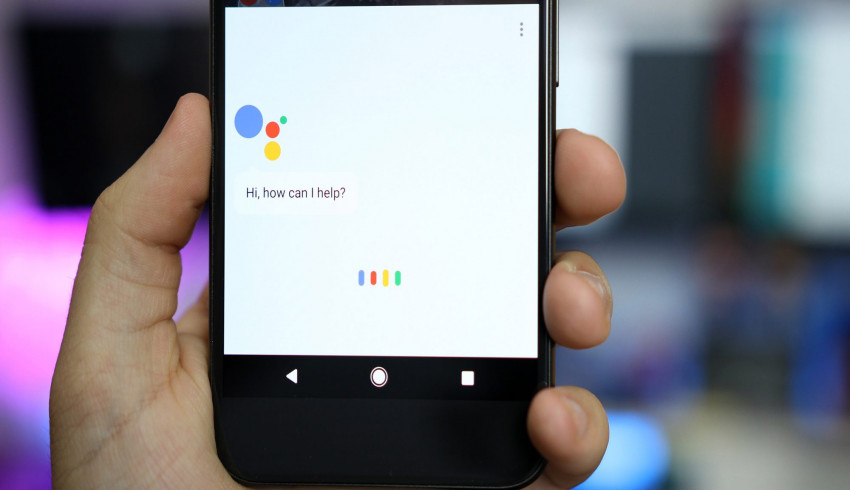

















Join Us On